解决w7电脑游戏不能全屏的两种方法 w7电脑游戏全屏设置方法
随着电脑游戏的发展,很多玩家在使用Windows 7系统时遇到了一个普遍的问题:无法将游戏设置为全屏模式,这不仅影响了游戏体验,还让玩家感到困扰。不过幸运的是有两种简单又有效的方法可以解决这个问题。在本文中我们将介绍这两种方法,帮助大家轻松地将Windows 7电脑上的游戏设置为全屏模式,让游戏体验更加顺畅和沉浸。
w7电脑游戏全屏设置方法:
方法一:
1. 降低屏幕分辨率,调整为低于最大的分辨率即可,例如(1360*768或者1024*768)
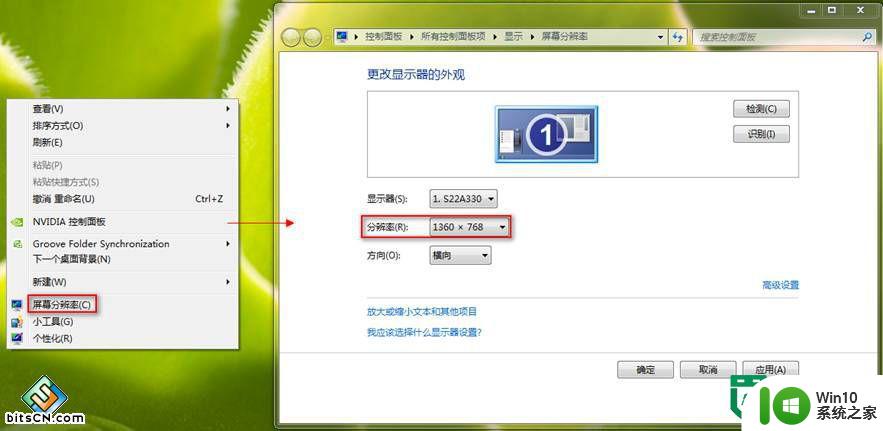
2. 根据对应的显卡厂商,调整显卡设置为全屏模式。
Intel显卡:
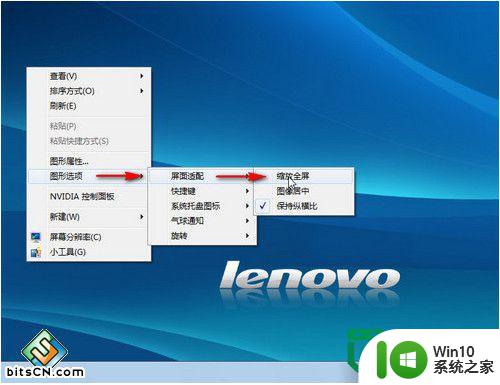
NV显卡:
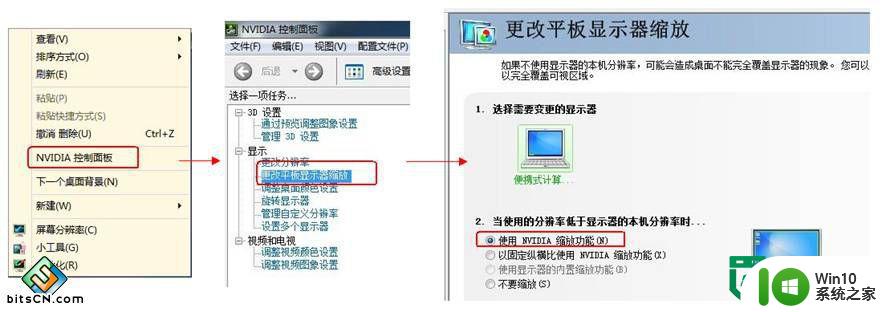
AMD显卡:
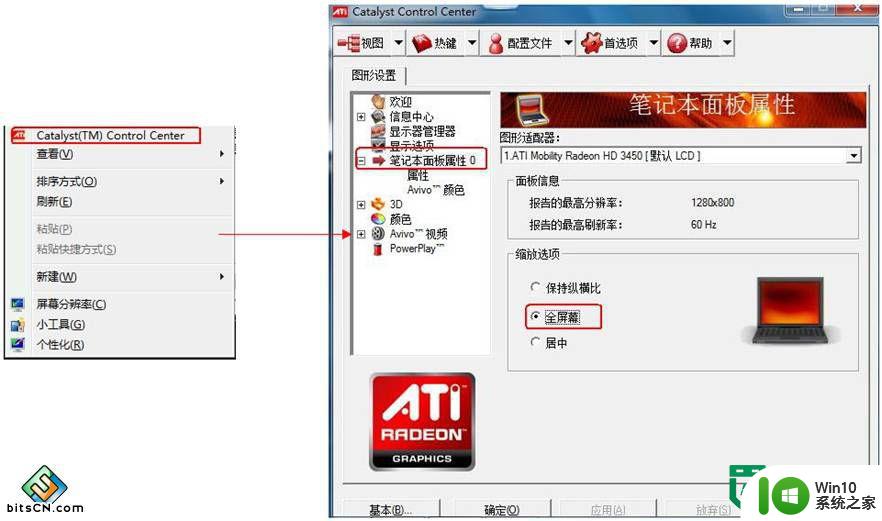
注:部分AMD和NV显卡界面可能会略有不同,可参考以下界面。
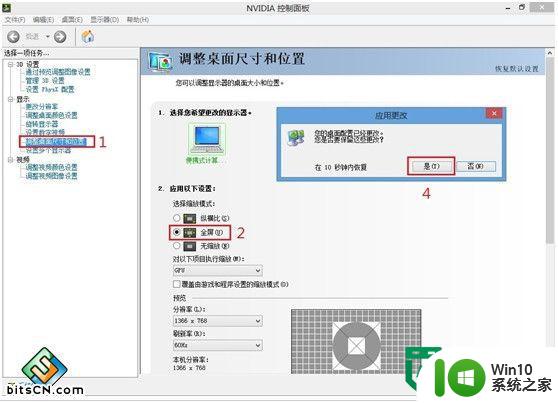
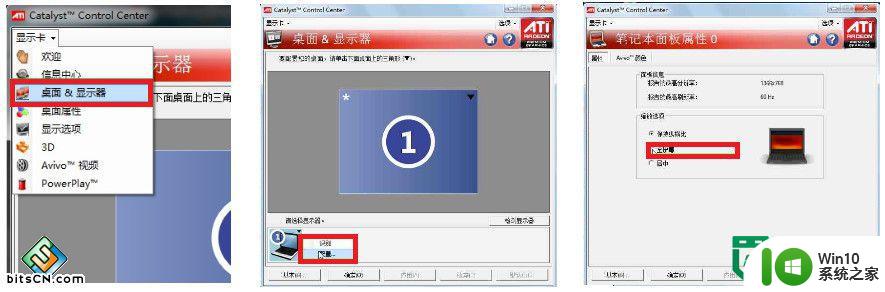
3. 参考“步骤一”将屏幕分辨率改回最大分辨率。
方法二:
1. 使用win+R 组合键打开运行,输入“regedit” 注册表,确定并打开注册表;
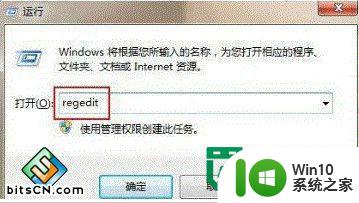
2. 依次展开注册表到:
HKEY_LOCAL_MACHINE→SYSTEM→ControlSet001→Control→GraphicsDrivers→Configuration
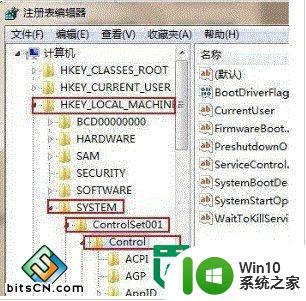
3. 在Configuration上点击右键,并选择查找,输入Scaling,点击“查找下一个”;
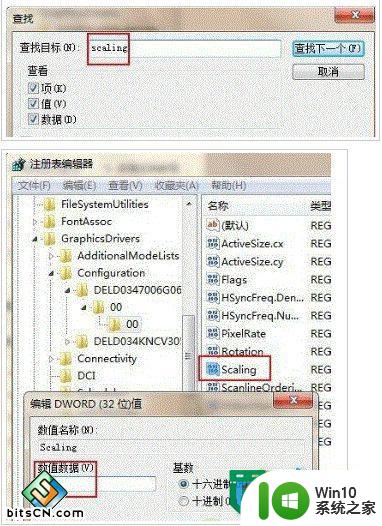
4. 在右框找到scaling,右键scaling修改将数值改为“3”之后保存退出。
以上就是解决w7电脑游戏不能全屏的两种方法的全部内容,还有不懂得用户就可以根据小编的方法来操作吧,希望能够帮助到大家。
解决w7电脑游戏不能全屏的两种方法 w7电脑游戏全屏设置方法相关教程
- win7电脑无法全屏显示解决方法 w7系统不能全屏怎么办
- w7游戏全屏设置 Windows 7 游戏全屏模式设置方法
- w7系统双屏电脑主屏副屏设置方法 w7系统双屏电脑主屏副屏显示设置步骤
- win7游戏不能全屏设置方法 W7系统玩游戏如何设置全屏模式
- win7屏幕显示不全的解决方法 电脑屏幕显示不全怎么办
- win7电脑cf不能全屏两边出现黑屏怎么办 win7电脑cf黑屏问题解决方法
- win7电脑屏幕无法全屏显示怎么办 如何将w7电脑屏幕恢复全屏显示状态
- w7如何调整屏幕亮度电脑 W7系统电脑屏幕亮度调节方法
- w7电脑长时间不动怎么不让他黑屏 w7电脑长时间不动怎么设置不让屏幕自动黑屏
- w7电脑取消屏保的方法 w7系统屏幕保护关闭方法
- win7cf不全屏两侧黑边的解决办法 w7cf全屏显示方法
- w7不能格式化u盘的解决方法 w7电脑无法识别u盘怎么办
- window7电脑开机stop:c000021a{fata systemerror}蓝屏修复方法 Windows7电脑开机蓝屏stop c000021a错误修复方法
- win7访问共享文件夹记不住凭据如何解决 Windows 7 记住网络共享文件夹凭据设置方法
- win7重启提示Press Ctrl+Alt+Del to restart怎么办 Win7重启提示按下Ctrl Alt Del无法进入系统怎么办
- 笔记本win7无线适配器或访问点有问题解决方法 笔记本win7无线适配器无法连接网络解决方法
win7系统教程推荐
- 1 win7访问共享文件夹记不住凭据如何解决 Windows 7 记住网络共享文件夹凭据设置方法
- 2 笔记本win7无线适配器或访问点有问题解决方法 笔记本win7无线适配器无法连接网络解决方法
- 3 win7系统怎么取消开机密码?win7开机密码怎么取消 win7系统如何取消开机密码
- 4 win7 32位系统快速清理开始菜单中的程序使用记录的方法 如何清理win7 32位系统开始菜单中的程序使用记录
- 5 win7自动修复无法修复你的电脑的具体处理方法 win7自动修复无法修复的原因和解决方法
- 6 电脑显示屏不亮但是主机已开机win7如何修复 电脑显示屏黑屏但主机已开机怎么办win7
- 7 win7系统新建卷提示无法在此分配空间中创建新建卷如何修复 win7系统新建卷无法分配空间如何解决
- 8 一个意外的错误使你无法复制该文件win7的解决方案 win7文件复制失败怎么办
- 9 win7系统连接蓝牙耳机没声音怎么修复 win7系统连接蓝牙耳机无声音问题解决方法
- 10 win7系统键盘wasd和方向键调换了怎么办 win7系统键盘wasd和方向键调换后无法恢复
win7系统推荐
- 1 系统之家ghost win7 sp1 32位破解安装版v2023.04
- 2 三星笔记本ghost win7 64位最新旗舰版下载v2023.04
- 3 系统之家ghost win7 32位安装稳定版v2023.03
- 4 电脑公司win7 64位最新旗舰版v2023.03
- 5 电脑公司ghost win7 64位破解万能版v2023.03
- 6 雨林木风ghost win7 sp1 64位纯净免激活版v2023.03
- 7 华硕笔记本ghost win7 sp1 64位专业极速版下载v2023.03
- 8 深度技术ghost win7 64位最新专业版下载v2023.03
- 9 电脑公司ghost win7稳定旗舰版原版32位下载v2023.03
- 10 电脑公司ghost win7 sp1 64位极速破解版下载v2023.03